Nach meinem Systemumzug auf das Apple Silicon MacBook Pro mit macOS Big Sur liefen die meisten Programme – bis auf mein Windows unter Parallels Desktop – sauber weiter. Die meisten Apps wie Photoshop oder Microsoft Office Apps und ähnliche, wurden natürlich durch Rosetta 2 beim ersten Start in Code für den M1-Chip umgewandelt, aber auch das lief flott und ohne Einschränkungen.
Einzig das von mir geliebte Mailbutler-Plugin wollte nicht so recht, obwohl es von den Entwicklern zeitnah für macOS Big Sur aktualisiert wurde.
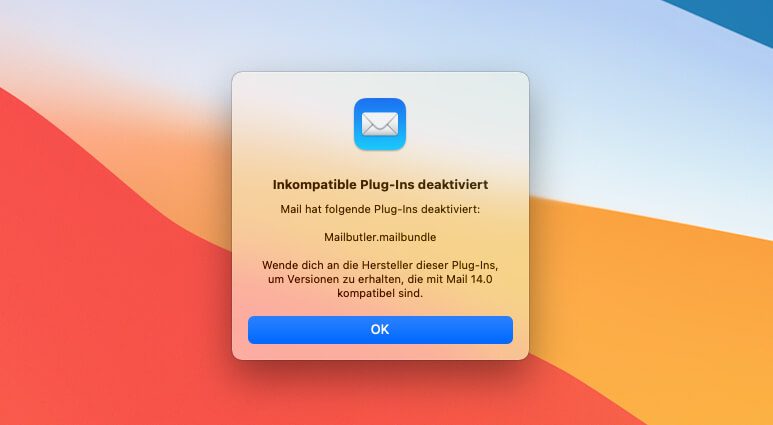
Kapitel in diesem Beitrag:
- 1 Apple Mail hat „Mailbutler.mailbundle“ deaktiviert
- 2 Manuelle Deinstallation nötig
- 3 Ähnliche Beiträge
- 4 PDF Secure: Am iPhone PDFs mit Passwort versehen oder sie davon befreien
- 5 Preshow Theater: App zeigt 4K-Kinotrailer einzeln oder im Mix
- 6 5 + 1 App-Empfehlungen im April 2025
- 7 Apple Immersive Video Utility: Videos für die Vision Pro am Mac verwalten
- 8 Sprachmemos App: Automatische Transkripte jetzt auch auf Deutsch
- 9 Safari-Trick: Vorige Seite in zweitem Tab öffnen (und damit beide Seiten behalten)
- 10 Apple Mail App: Kategorien verstehen, aktivieren und deaktivieren
- 11 Nintendo Today! – Neue News-App für Nintendo-Fans
Apple Mail hat „Mailbutler.mailbundle“ deaktiviert
Die Meldung, die mir beim Start von Apple Mail entgegenkam, war Folgende:
Inkompatible Plug-Ins deaktiviert
Mail hat folgende Plug-Ins deaktiviert:
Mailbutler.mailbundle
Wende dich an die Hersteller dieser Plug-Ins, um Versionen zu erhalten, die mit Mail 14.0 kompatibel sind. [OK]
Gesagt, getan: Ich schrieb also dem Mailbutler-Support, der mir auch sofort antwortete, dass ich eventuell noch eine ältere Mailbutler-Version laufen habe, denn die aktuelle Version läuft unter macOS Big Sur ohne Probleme.
Also habe ich mir Mailbutler nochmal runtergeladen: hier der Link zur Seite, falls ihr sie auch mal suchen solltet. Die Installation lief sauber durch, aber als ich das Plugin erneut in den Mail-Einstellungen aktiviert habe, kam die Fehlermeldung wieder.
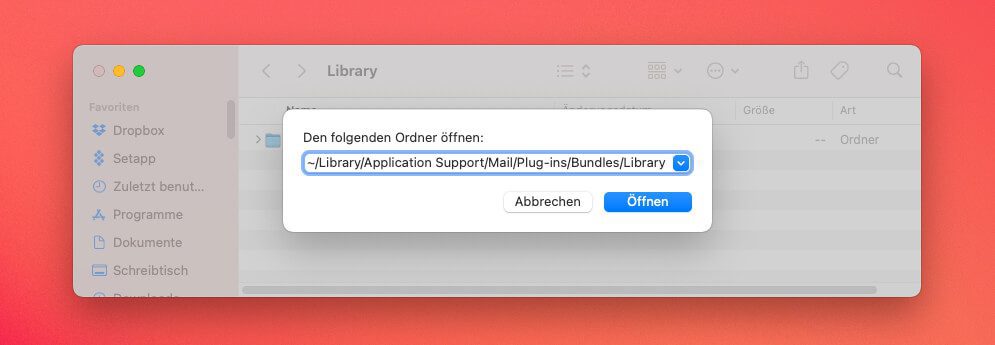
- Mehr lesen: macOS Big Sur – diese Apps laufen nicht bzw. sind inkompatibel
- Mehr lesen: Google Bildersuche: Mit Plugin wieder hochauflösende Bilder anzeigen
- Mehr lesen: Apple Mail – Lesebestätigung anfordern über Umwege
Manuelle Deinstallation nötig
Die Empfehlung des Supports war: Mailbutler einmal komplett zu deinstallieren und neu zu installieren. Das funktioniert über das Mailbutler-Menulet in der Menüzeile. Aber bei mir steckte der Wurm drin und ich erhielt die Meldung, dass die automatische Deinstallation fehlgeschlagen ist.
Nachdem ich nochmals mit dem – glücklicherweise sehr flotten – Support gemailt hatte, wusste ich auch, wie man Mailbutler manuell vom Mac entfernt. Dazu geht man in diesen Ordner:
~/Library/Application Support/Mail/Plug-ins/Bundles/Library/Mail
…und entfernt dann den Ordner „Mail“, der in diesem Pfad liegen sollte.
Nachdem das erledigt war, konnte ich Mailbutler nochmals installieren und anschließend unter
Mail > Einstellungen > Plug-Ins verwalten
erneut aktivieren.
Nach dieser Prozedur läuft mein Apple Mail auch wieder sauber mit Mailbutler – endlich, denn ich habe die diversen Funktionen des Plugins schon schmerzlich vermisst.
Ähnliche Beiträge
Seit 2012 betreibe ich meinen Blog als Sir Apfelot und helfe meinen Lesern bei technischen Problemen. In meiner Freizeit flitze ich auf elektrischen Einrädern, fotografiere mit meinem iPhone, klettere in den hessischen Bergen oder wandere mit meiner Familie. Meine Artikel behandeln Apple-Produkte, Drohnen-News und Lösungen für aktuelle Bugs.









